《Lightroom添加Instagram褪色外观效果教程及实例》是一篇关于Lightroom的学习教程,通过简单几步就能实现教程中的效果图效果,当然只学习这一点,并不能完全掌握Lightroom技巧;你可以通过此加强调色板,褪色等多维度案例或实操来进行更多的学习;此教程是由zilin在2021-06-02发布的,目前为止更获得了 0 个赞;如果你觉得这个能帮助到你,能提升你Lightroom技巧;请给他一个赞吧。
许多用户想要实现褪色效果,给图像带来经典电影摄像感觉,缺不知道怎么操作,本次教程将帮助您完成这一效果,本篇学习的内容是:Lightroom添加Instagram褪色外观效果教程及实例。
这是教程中使用的原图

第一步:基本调整
将图像导入Lightroom后,按照通常对任何图像进行的基本调整。在下图中,略微提高了对比度和清晰度,略微降低了高光和黑色。这对于每个图像都不同,完全取决于您要创建的内容。进行了轻微的基本调整:对比度+5; 高光-10; 黑色色阶-20; 清晰度+3。
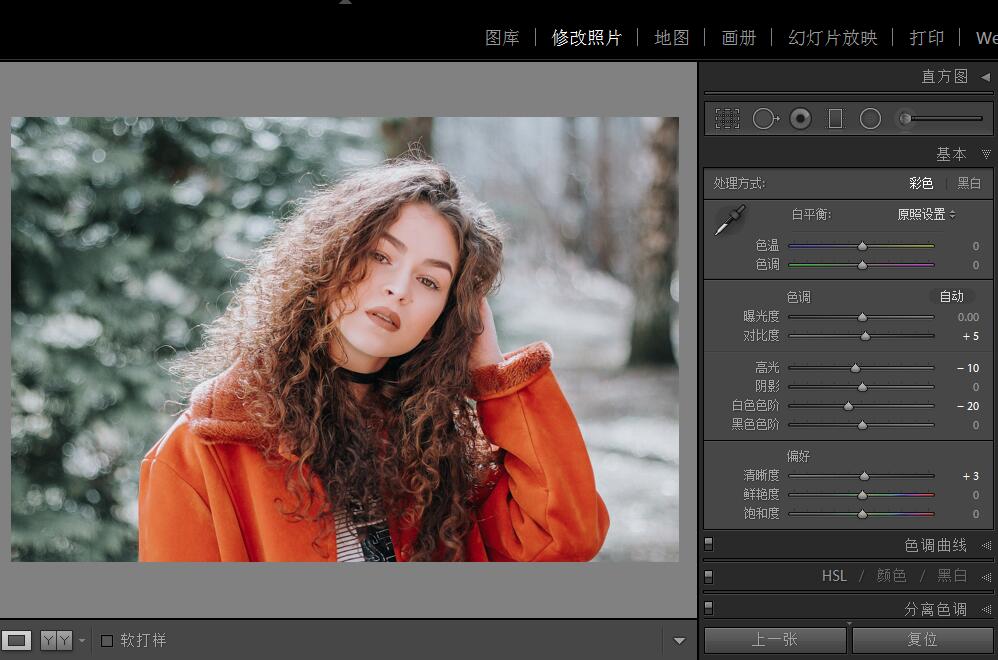
第二步:创建褪色效果
在“色调曲线”面板中,创建一个控制点,大约25/25%,这是曲线的x轴和y轴的25%,见下图以供参考。
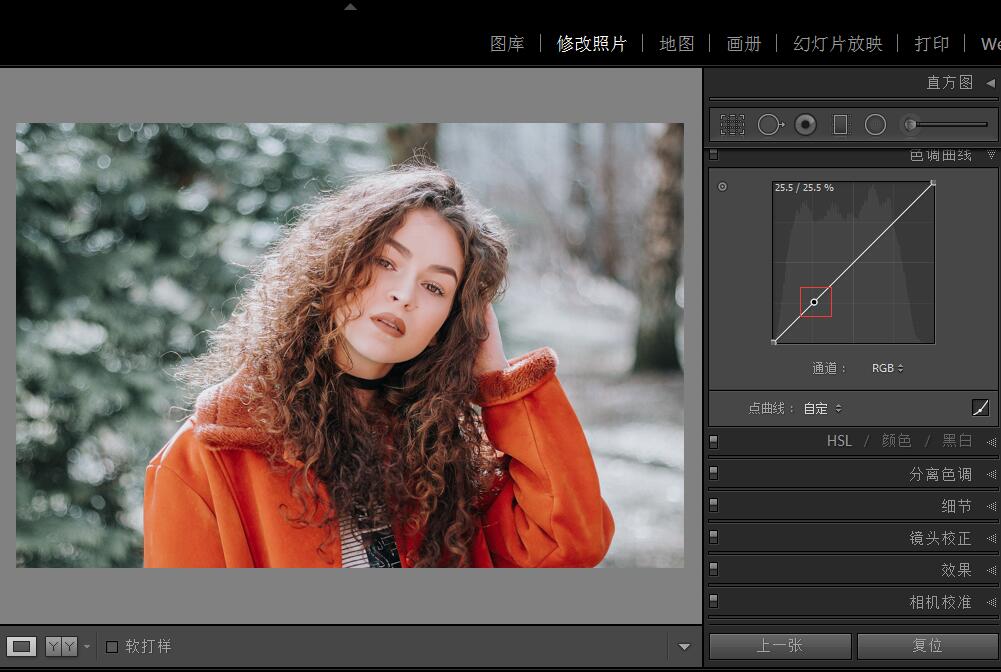
现在选择左下角控制点并将其拖动到大约(0,15),但这一切都取决于你的照片具体设置。
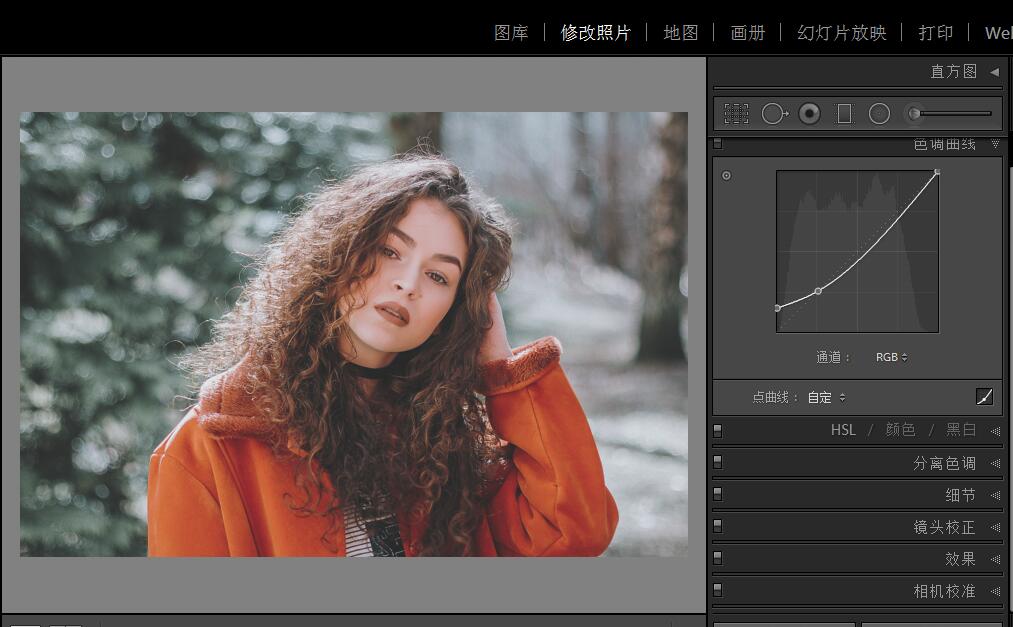
接下来我们继续创建的淡入淡出效果可能看起来有点太多。为了仅在阴影区域控制淡入淡出,您可以在大约(50,50)处创建一个控制点 - 即曲线的中点。
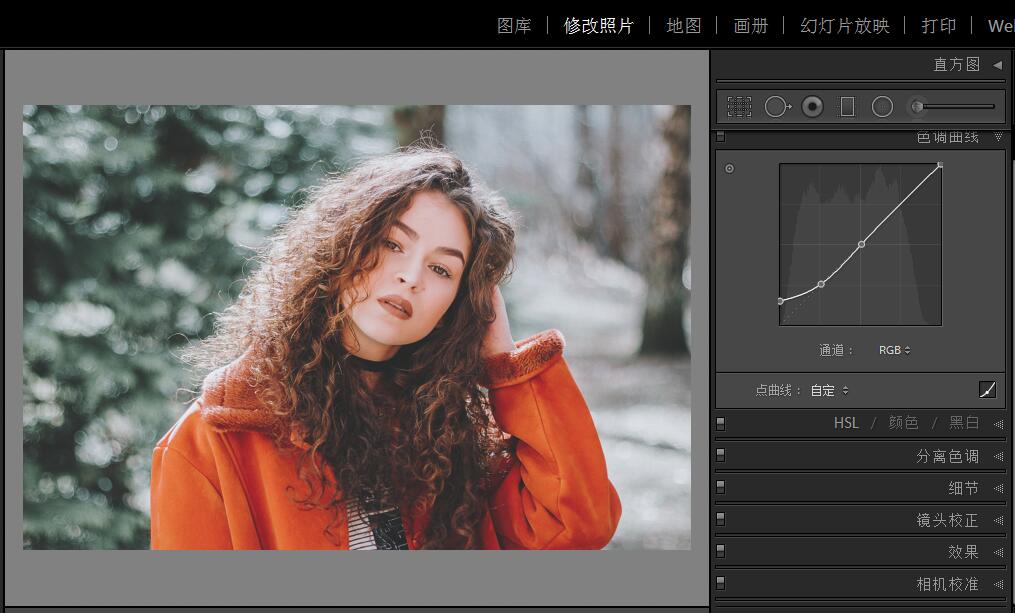
注意: 当你调整阴影区域中的色调曲线时会会使暗黑色略带灰色,从而导致褪色效果。
第三步(可选):分离色调
在“分离色调”面板,将高光中色相调整为70,饱和度调整为13;阴影色相设置为235,饱和度设置为13。
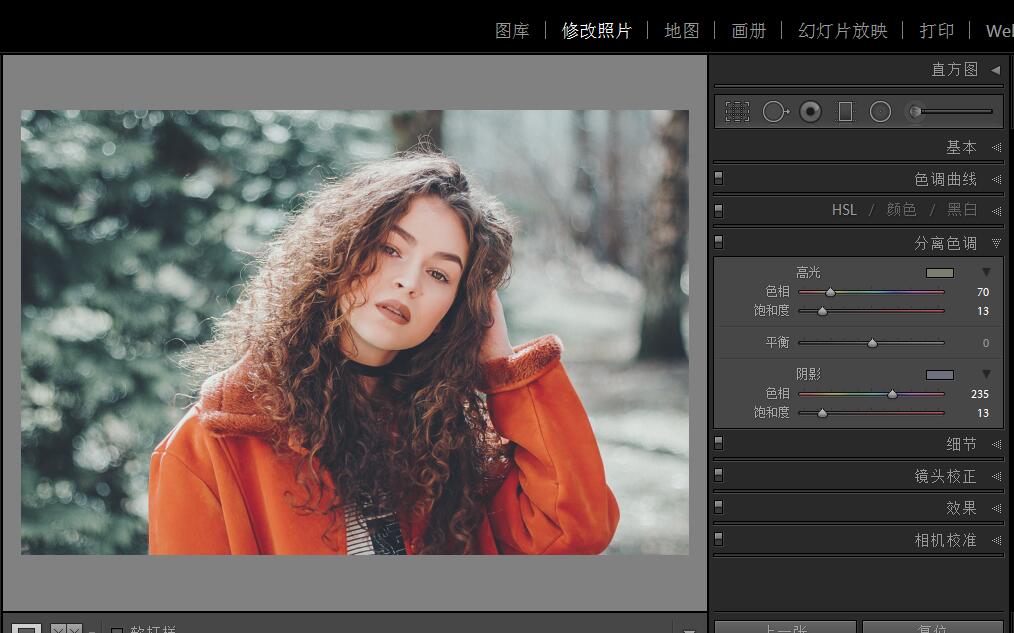
如果要向图像添加少量颗粒,可以在“效果 ”面板中执行此操作。颗粒数量设置为25,大小设置为30,粗糙度设置为40。
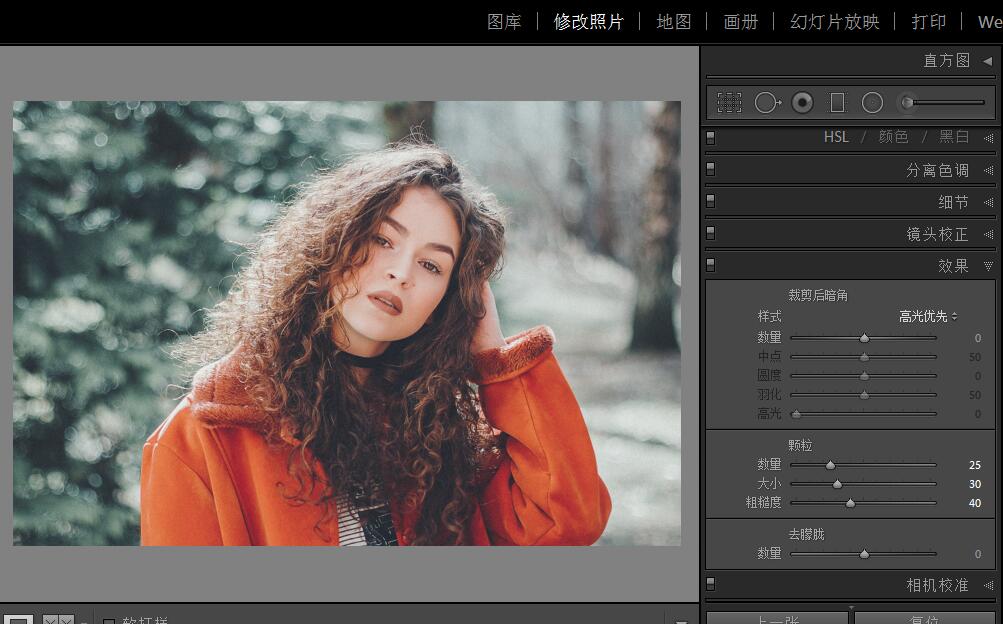
这是修改完成后的前后对比效果图

以上就是Lightroom添加Instagram褪色外观效果教程及实例全部内容介绍了,关于更多Lightroom教程信息,欢迎关注北极熊素材库,为您准备最合适与精美的素材、教程,更多最新资讯。
赠人玫瑰,手有余香
< 上一篇 Lightroom美化湖泊风景照教程及操作实例
> 下一篇 Lightroom实现蓝色午夜都市风格教程及实例
2022-06-29 09:46
2022-06-16 09:55
48浏览 01-10
740浏览 01-10
415浏览 01-10
13浏览 01-06
90浏览 01-06

首席设计师

高级视觉设计师

高级插画设计师






输入的验证码不正确
评论区
暂无评论